

Giới thiệu cấu trúc thư mục và bắt đầu phiên làm việc với Linux
- 02-09-2024
- Toanngo92
- 0 Comments
Nội dung: Làm quen với hệ điều hành Linux. Bắt đầu, kết thúc phiên làm việc, và sử dụng một số lệnh đặc trưng cơ bản.
Mục lục
Bắt Đầu Phiên Làm Việc
Để bắt đầu làm việc với Linux, trước tiên bạn cần khởi động terminal. Đối với các hệ thống như NLC, bạn sẽ sử dụng Xterm hoặc Exceed để kết nối với máy chủ Linux.
Các bước thực hiện:
Đăng nhập:
- Nhập tên đăng nhập (username) và kết thúc bằng phím Enter. Nếu yêu cầu, bạn sẽ cần nhập mật khẩu của mình.
- Khi kết nối thành công, dấu nhắc
$sẽ xuất hiện trên màn hình, cho thấy bạn đã vào được Shell của hệ thống.
Thay đổi mật khẩu:
- Sử dụng lệnh
passwdđể thay đổi mật khẩu của bạn. Lưu ý mật khẩu cần có độ dài ít nhất 6 ký tự, trong đó có ít nhất 2 ký tự là chữ cái và không được trùng với username.
Kết Thúc Phiên Làm Việc
Khi hoàn thành công việc, bạn có thể kết thúc phiên làm việc bằng một trong hai cách sau:
- Nhấn tổ hợp phím
CTRL + D. - Gõ lệnh
exitvà nhấn Enter.
Cấu trúc câu lệnh Cơ Bản trong Linux
Trong Linux, các lệnh được cấu trúc với cú pháp cơ bản như sau:
$ command [option] [argument 1]...[argument n]Ví dụ, lệnh wc dùng để đếm số dòng, từ và ký tự trong một file:
#word count
$ wc /etc/passwd - Kết quả sẽ hiển thị số dòng, số từ và số ký tự trong file
/etc/passwd.
Nếu bạn gặp lỗi khi gọi lệnh, hệ thống sẽ thông báo lỗi, ví dụ như khi file không tồn tại hoặc cú pháp lệnh bị sai.
File không tồn tại: Nếu file bạn đang cố gắng truy cập không tồn tại, bạn sẽ nhận được thông báo như:
$ cat /etc/nonexistentfile
cat: /etc/nonexistentfile: No such file or directory
Cú pháp lệnh bị sai: Nếu cú pháp lệnh của bạn bị sai, hệ thống sẽ hiển thị thông báo lỗi, ví dụ:
$ wc -m /etc/group
usage: wc [-clmw] [file ...]
$ abcd
Command 'abcd' not found, did you mean:
...
Cấu Trúc Thư Mục Linux
Linux sử dụng một cấu trúc thư mục đơn giản và hiệu quả. Dưới đây là một số thư mục cơ bản trong hệ điều hành Linux:
- /: Thư mục gốc của hệ thống.
- /bin: Chứa các chương trình nhị phân cần thiết cho việc khởi động và chạy hệ thống.
- /etc: Chứa các file cấu hình hệ thống.
- /home: Chứa các thư mục cá nhân của người dùng.
- /var: Chứa các file dữ liệu thay đổi thường xuyên như log file và email.
- /usr: Chứa các ứng dụng và thư viện của người dùng.
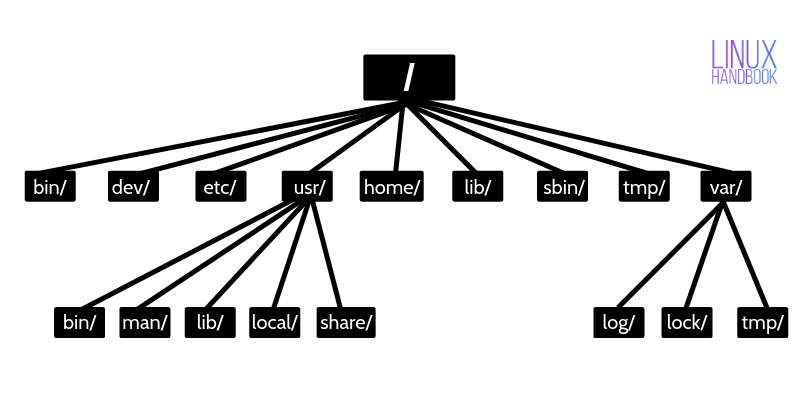
Mỗi thư mục trong Linux có vai trò riêng, giúp hệ thống hoạt động ổn định và dễ dàng quản lý.
1. Cú pháp Dòng lệnh Cơ bản
- Mô tả: Cấu trúc lệnh trong UNIX/Linux bao gồm tên lệnh, các tùy chọn (flag/option), và đối số (argument).
- Cấu trúc:
bash command [option] [argument1] [argument2] ... - Ví dụ:
bash ls -l /home/user # Liệt kê chi tiết các tệp tin và thư mục trong /home/user
2. Các Ký tự Đặc biệt trong Dòng lệnh
- Mô tả: UNIX/Linux cung cấp các ký tự đặc biệt để hỗ trợ thao tác nhanh hơn và linh hoạt hơn khi làm việc với tệp tin và thư mục.
2.1. Ký tự * (Wildcard)
- Chức năng: Thay thế cho bất kỳ chuỗi ký tự nào trong tên tệp hoặc thư mục.
- Ví dụ:
ls *.txt: Liệt kê tất cả các tệp có phần mở rộng.txttrong thư mục hiện tại.rm file*: Xóa tất cả các tệp bắt đầu bằng từ “file” trong tên.
2.2. Ký tự ? (Wildcard)
- Chức năng: Thay thế cho một ký tự bất kỳ trong tên tệp hoặc thư mục.
- Ví dụ:
ls file?.txt: Liệt kê tất cả các tệp có tên bắt đầu bằng “file”, tiếp theo là một ký tự bất kỳ, và kết thúc bằng.txt.rm doc?: Xóa các tệp có tên bắt đầu bằng “doc” và theo sau là một ký tự bất kỳ (ví dụ:doc1,docA,…).
2.3. Ký tự & (Chạy nền)
- Chức năng: Đưa lệnh vào chế độ chạy nền, cho phép tiếp tục thực hiện các lệnh khác mà không cần chờ lệnh trước hoàn thành.
- Ví dụ:
sleep 60 &: Đặt lệnhsleepvào chế độ nền, giữ tiến trình chạy trong 60 giây trong khi cho phép nhập lệnh khác ngay lập tức.gedit file.txt &: Mở tệpfile.txtbằnggeditvà quay lại dấu nhắc lệnh ngay lập tức.
2.4. Ký tự | (Pipeline)
- Chức năng: Truyền đầu ra của lệnh bên trái làm đầu vào cho lệnh bên phải, giúp kết nối nhiều lệnh để thực hiện các tác vụ phức tạp.
- Ví dụ:
ls -l | grep ".txt": Liệt kê chi tiết tất cả các tệp trong thư mục hiện tại, sau đó lọc các tệp có phần mở rộng.txtbằnggrep.cat file.txt | wc -l: Đếm số dòng trongfile.txtbằng cách sử dụngcatđể đọc và truyền đầu ra chowc -l.
3. Các Tùy chọn Phổ biến trong Cấu trúc Lệnh
- Các tùy chọn trong UNIX/Linux thường được viết ngay sau tên lệnh, đi trước bởi dấu
-hoặc--. - Ví dụ:
- Dùng một ký tự:
ls -l(tuỳ chọn-lđể liệt kê chi tiết). - Dùng nhiều ký tự:
ls -lah(tuỳ chọn-l,-a, và-hkết hợp: liệt kê chi tiết, bao gồm tệp ẩn và kích thước tệp dễ đọc).
- Dùng một ký tự:
- Tùy chọn
--help: Hầu hết các lệnh đều hỗ trợ tùy chọn--helpđể hiển thị hướng dẫn sử dụng lệnh.- Ví dụ:
ls --help
- Ví dụ:
4. Ví dụ Thực hành Kết hợp Ký tự Đặc biệt và Tùy chọn
- Xóa các tệp
.logcó tên bắt đầu bằngbackup:bash rm backup*.log - Tìm các tệp có chữ “config” trong tên và đếm số dòng của các tệp này:
bash ls *config* | xargs wc -l - Liệt kê chi tiết các tệp có tên bắt đầu bằng chữ “a” và hiển thị kết quả từng trang một:
bash ls -l a* | more
Bài tập
Bài Tập Thực Hành
Dưới đây là một số bài tập để bạn làm quen với các lệnh trong Linux:
- Khởi động một phiên làm việc mới và đăng nhập.
- Kiểm tra ngày hiện tại bằng lệnh
date. - Thay đổi mật khẩu của bạn.
- Liệt kê những người dùng đang hoạt động bằng lệnh
who. - Kiểm tra tên người dùng và terminal đang làm việc.
- Hiển thị các thông báo tùy chỉnh lên màn hình.
- Sử dụng lệnh
calđể xem lịch. - Kết thúc phiên làm việc bằng lệnh
exithoặcCTRL + D.









